SolidWorks缠绕三角环零件的步骤
浏览:154日期:2024-01-23 09:40:57
下面给大家介绍的是SolidWorks缠绕三角环零件的步骤,具体操步骤如下:
1、SolidWorks建模练习之缠绕三角环效果图。

2、打开SolidWorks软件,新建零件,然后前视基准面绘制多边形,内接圆60。
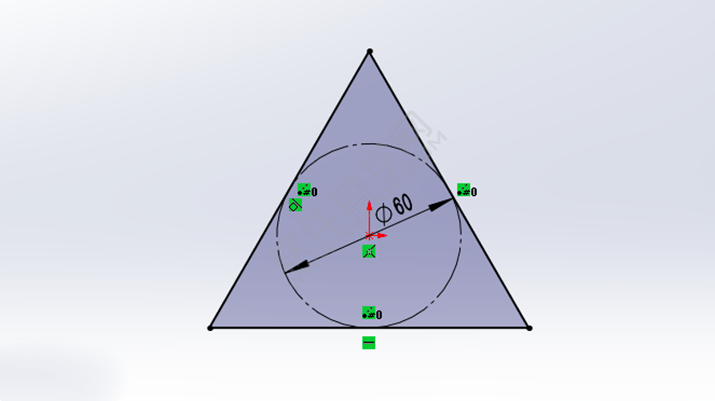
3、曲面-拉伸曲面-两侧对称。
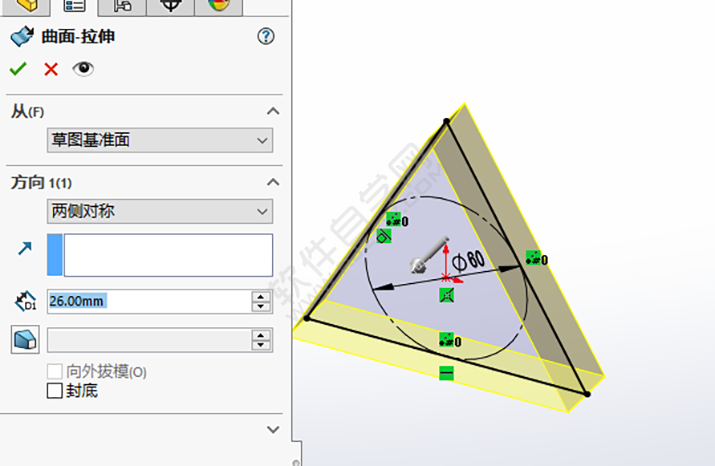
4、显示第一步的草图。
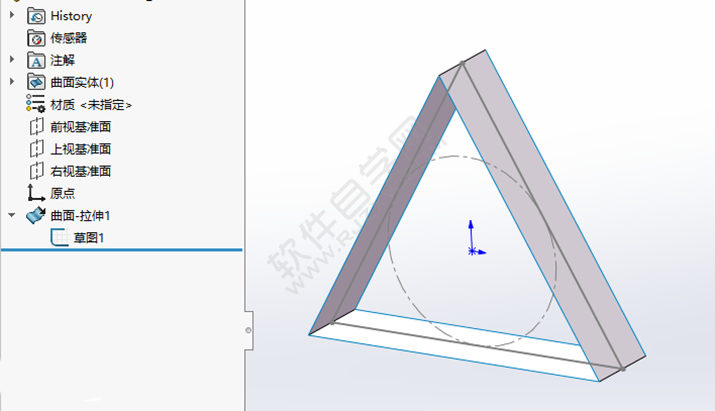
5、绘制3D草图,点命令,分别点击边线的中点,如下图所示:
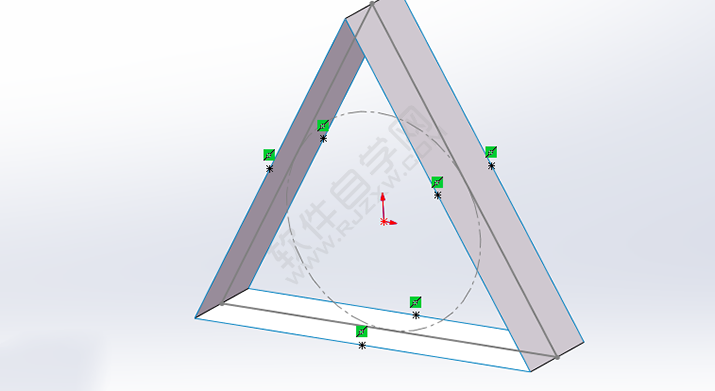
6、特征-曲线-通过参考点的曲线,注意选择的顺序。
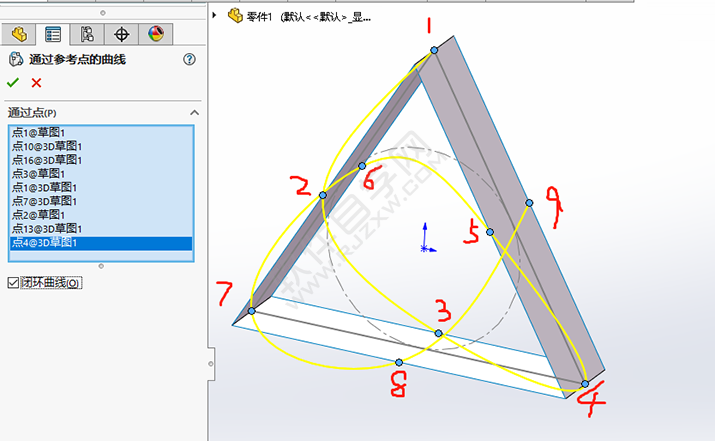
7、插入-特征-删除实体。7
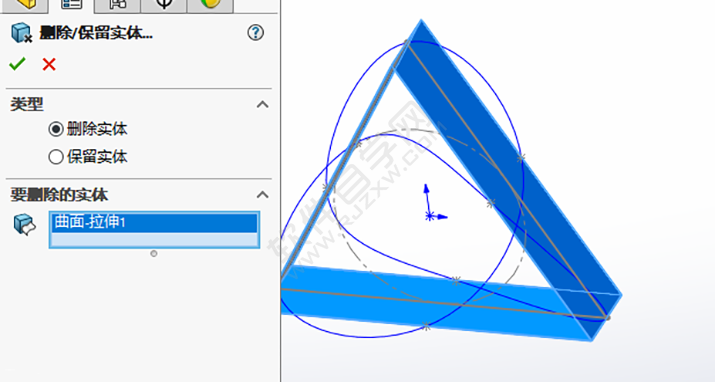
8、特征-扫描
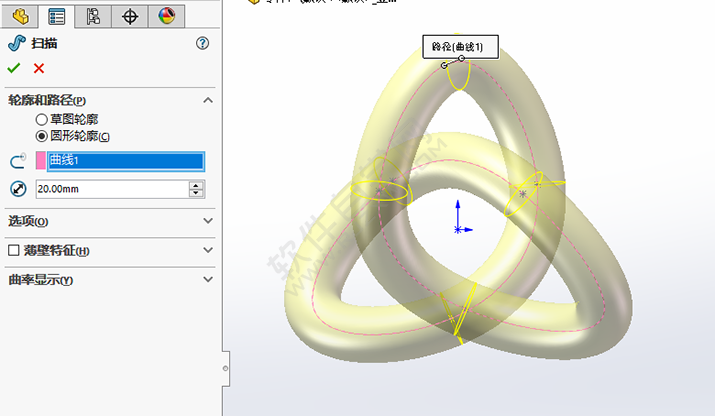
9、完成。

上一条:ug双击特征不能变成编辑对象显示下一条:ug左下角坐标系视图三重轴不见了
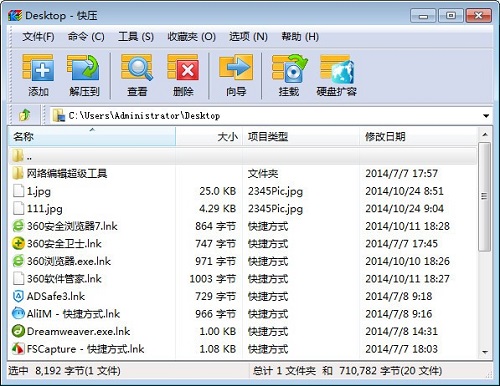
 网公网安备
网公网安备